Uyumluluk, insanların macOS'a geçmesi gerektiğinde büyük bir endişe kaynağıdır. Doğru yazılımı bulmanın bir sorun olduğunu düşünüyorsanız, yanılıyorsunuz. Birkaç gün veya hafta içinde ihtiyacınız olan tüm macOS alternatif uygulamalarına sahip olabilirsiniz. Asıl sorun, aksesuarlarla uğraşmanız gerektiğinde ortaya çıkar. Yazıcılar veya tarayıcılar gibi gelişmiş olanlardan bahsetmeyelim, temel bir şeye gelelim – USB Sürücüler. Bildiğiniz gibi, hızlı veri aktarımına ihtiyaç duyduğunuzda USB Sürücüler oldukça uygundur. Yine de en iyi performansı elde etmek, Mac'inizdeki bir USB Sürücüyü silmenizi ve biçimlendirmenizi gerektirir.

Şimdi her şeyi pratik anlamda koyalım. Yakın zamanda çalışan bir bilgisayar satın aldınız macOS ve ayrıca bir USB Sürücünüz var. Kalem sürücüsünün amacına bağlı olarak, biçimlendirme işlemi sırasında belirli kararlar vermeniz gerekir. Bu yazıda, bir USB Sürücüsünün nasıl silineceği, biçimlendirileceği ve beğendiğiniz cihazlarda nasıl erişilebilir olacağı konusunda oldukça ayrıntılı bir kılavuzumuz var. Bu kılavuz hem yeni başlayanlar hem de Mac'inizde Dosya Sistemi teknikleri ile bazı deneyler yapmak isteyenler için uygun olacaktır. Esasen konuşursak, bir USB sürücüsünü doğru şekilde biçimlendirmenize yardımcı olacağız.
Eğitime başlamadan önce, bilmemiz gereken birkaç şey var!
Mac Kullanarak USB Sürücüyü Biçimlendirmenin Olası Nedenleri
Yeni/eski bir USB Sürücüyü macOS üzerinden biçimlendirmeniz gerekmesinin yaygın nedenlerinden bazıları şunlardır. Devam etmeden önce nedeni doğrulamaya çalışın, çünkü tüm süreçte bazı küçük farklılıklar olabilir.
- Tüm dosyaları silmeniz gerekiyor ve tek tek silinemeyecek kadar çok dosya var.
- Sürücü şu anda uyumsuz bir dosya sistemini temel alıyor. Değiştirmelisin.
- USB Sürücünün içinde kötü amaçlı yazılım olup olmadığı konusunda kafanız karıştı. Yani, temizlemeniz gerekiyor.
Yukarıda belirtilen nedenlerle ilgiliyseniz, devam edip USB Sürücüyü biçimlendirebilirsiniz. Birinci ve üçüncü senaryolar için geleneksel USB Formatlama ile devam edebilirsiniz. Sürücüyü gelişmiş uyumluluk adına biçimlendiriyorsanız daha fazla bilgiye ihtiyacınız olacak.
Mac'te USB Nasıl Formatlanır – Adım Adım Devam Edelim
Not: Bu makale için, yakın zamanda satın alınan 16 GB Kapasiteli bir SanDisk USB Sürücü kullanıyoruz. Daha önce kullanılmadı ve Mac dostu bir USB Sürücü oluşturmak istiyorum. Yani, eğitim bu bakış açısıyla olacak. Başlayalım mı?
#1 adım
Mümkün olan en hızlı bağlantı noktasını kullanarak USB Sürücüyü Mac cihazınıza bağlayın. Sürücünüz bilgisayar tarafından algılanırken birkaç saniye bekleyin.
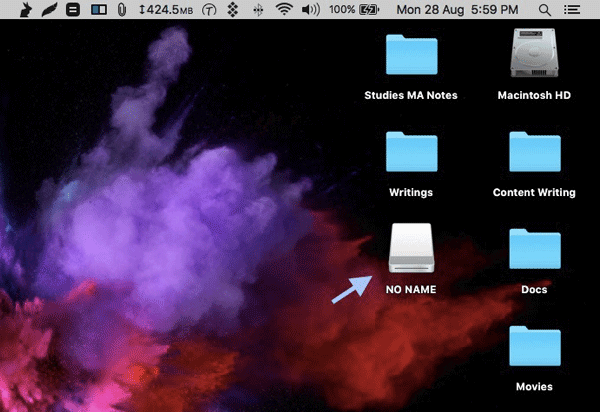
#2 adım
USB Sürücülerini biçimlendirmek için Disk Utility adlı yerleşik bir Mac aracı kullanıyoruz. Bilmiyorsanız, disklerinizi, bölümlerinizi ve daha fazlasını yönetmek için oldukça güçlü bir araçtır. Mac'e geçtiğimde Mac'te sevdiğim bir şey vardı.
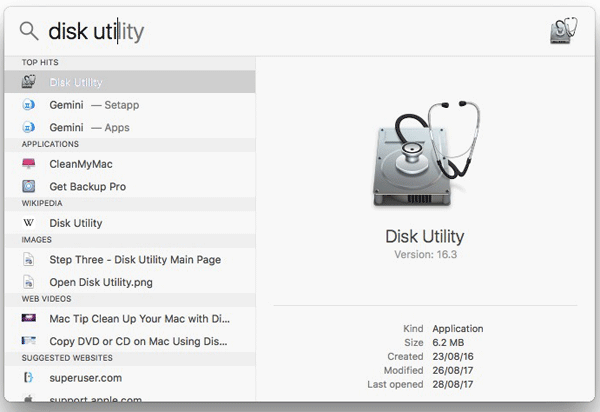
Disk Utility'yi açmak için, Spotlight Search [ Cmd+Space tuşlarına basın ve Disk Utility sorgusunu girin.] ile basitçe aratabilirsiniz.] Alternatif olarak, onu Finder Menu à Go à Utilities aracılığıyla bulabilir ve bu listeden Disk Utility'yi açabilirsiniz.
#3 adım
Artık macOS'un Disk Yardımcı Programı arayüzünü görebileceksiniz.
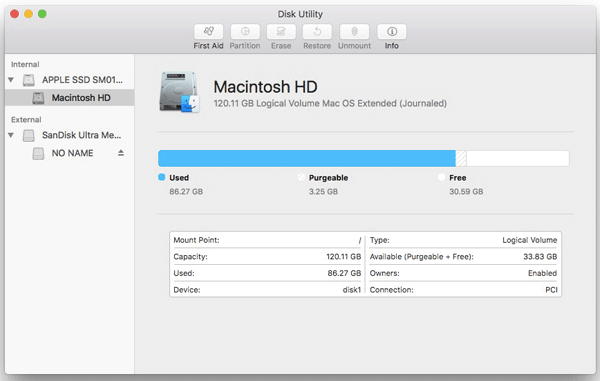
Arayüzün kenar çubuğunda iki alt menü görebilirsiniz – Dahili ve Harici. Benim durumumda, yalnızca bir dahili bölüm var ve daha önce bağladığımız USB Sürücüyü görebilirsiniz.
#4 adım
Daha fazla ilerlemek için Harici alt menüsünden USB Sürücüyü seçebilirsiniz.
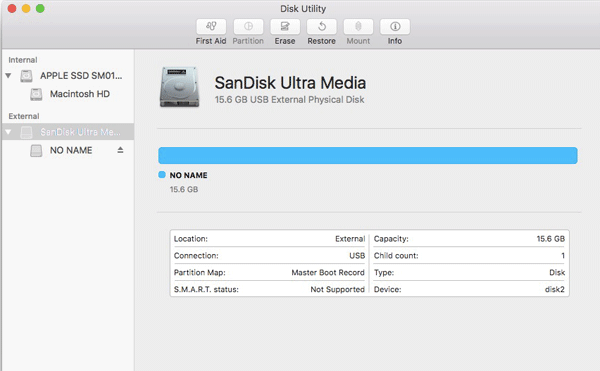
Bir sonraki sayfada, üst konumda bir araç çubuğu olacaktır.
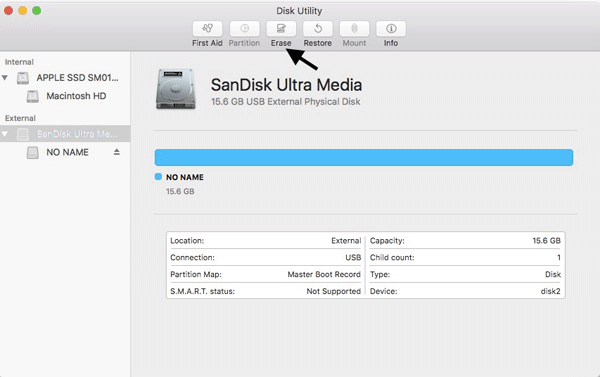
Menüden, adlı düğmeyi seçin Silin.
#5 adım
Bir saniye içinde, bazı ayrıntıları soran bir bilgi istemi penceresi görebilirsiniz.
5.1. Adım
Her şeyden önce, isterseniz USB Sürücüyü yeniden adlandırabilirsiniz. Aksi takdirde, önceki ad korunur. Bu tamamen kişinin seçimidir ve sürücünün işleyişiyle pek ilgisi yoktur.
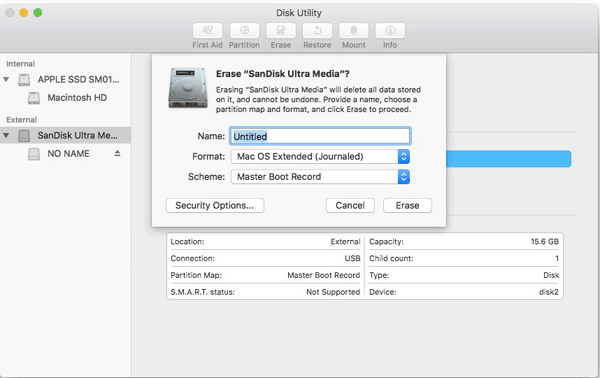
5.2. Adım
Daha da önemlisi, sürücünün uygun Formatını seçmelisiniz. Burada, farklı yetenekler sunan dört seçeneğiniz var. Teknik yönleri daha sonra ele alacağız, ancak hızlı bir genel bakış gerekli. Bulacağınız seçenekler şunlardır:
- Mac OS X Genişletilmiş (Günlüklü), macOS cihazlarının yerel Dosya Sistemidir. Diğer platformların çoğuyla çalışmaz.
- Mac OS X Genişletilmiş (Günlüklü, Büyük/küçük harfe duyarlı) da başka bir Apple yerel dosya sistemidir, ancak adından da anlaşılacağı gibi, Dosya Sistemi büyük/küçük harfe duyarlı olacaktır, bu normal durum değildir.
- ExFAT, belki de Mac'te sahip olabileceğiniz en popüler ve uygun dosya biçimidir. macOS ile tam teşekküllü uyumluluk sunar ve PC'ler ve PlayStation gibi diğer cihazlarla iyi performans gösterir.
- MS-DOS (FAT), Mac aracılığıyla bir USB Sürücüyü biçimlendirirken de bir seçenektir. Aynı zamanda uyumludur, ancak bazı performans özelliklerinden ödün verebilirsiniz.
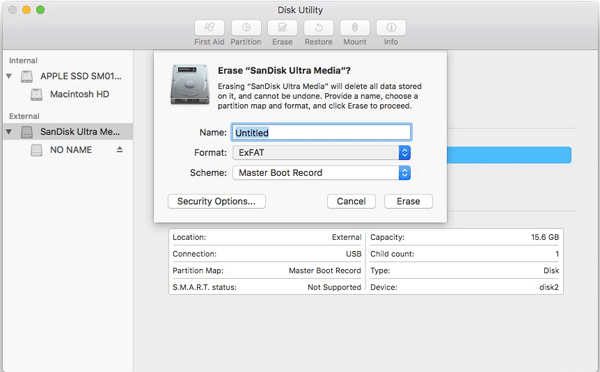
Bunlar arasında, bir USB sürücü için en uygun Dosya Sisteminin ExFAT olduğuna inanıyoruz. Mac ve diğer platformlar için tam destek sunar. Bu arada, sürücüyü yedeklemeler için kullanmayı planlıyorsanız - yeterince büyük bir USB Sürücünüz olacak, sanıyoruz ki - Mac OS X Extended'a gidebilirsiniz.
5.3. Adım
Şimdi, mevcut üç seçenekten bölüm şemasını seçmeniz gerekiyor - GUID Bölüm Haritası, MBR ve APM.
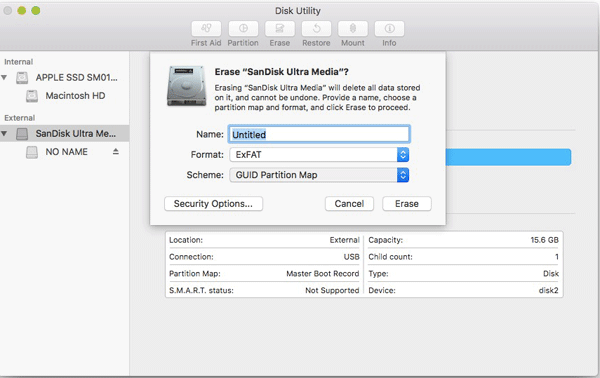
İkisinden birini seçebilirsiniz GUID Bölüm Haritası veya MBR Windows uyumluluğu istiyorsanız. APM, Apple cihazlarına özeldir ve zaman zaman sorun olabilir. Bu nedenle, doğru seçimi yaptığınızdan emin olun.
Güvenlik Seçenekleri adlı bir seçenek de vardır. Bu pencerede, uygun güvenlik ve hız oranını seçebilirsiniz. İsteğe bağlı bir özelliktir. Yani, yukarıda belirtilen özellikleri sağladıysanız, silmek düğmesine basın.
Son adım
Evet, bununla ilgili. Birkaç dakika içinde Mac'inizdeki bir USB Sürücüsünü silip biçimlendirdiniz. Umduğumuzdan daha kolay olduğunu umuyoruz.
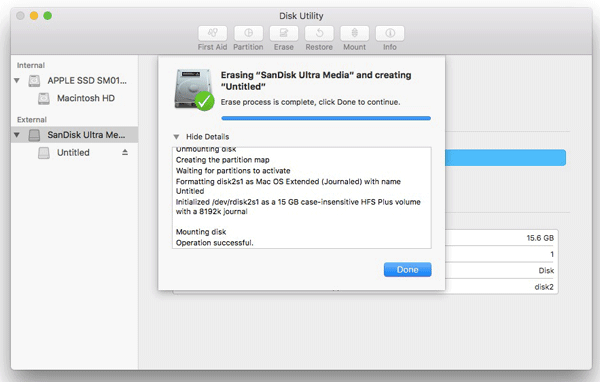
Özetleme – Mac'te USB Nasıl Biçimlendirilir
Bunun, Mac'inizdeki USB sürücülerin nasıl silineceği ve biçimlendirileceği konusunda kapsamlı bir kılavuz olduğuna inanıyoruz. Hemen hemen tüm bölümleri kapsamaya ve olası şüphelerinizi gidermeye çalıştık. Almanız gereken tek karar Dosya Sistemi ve Bölümleme Düzenidir. Bu ikisi dışında her şey saat gibi işliyor. USB sürücünüzü biçimlendirirken başka şüpheleriniz mi var? Yorumlarınız aracılığıyla bize bildirin.



suraj padmasali
Terminal ile şifreleme algoritmasını bozarsam sabit diskimi kurtarır mıyım?
mahesh dabade
Evet, veri kurtarma, sabit disk sürücüsünün şifresinin çözülmesi nedeniyle kaldırılan dosyaları kurtaracaktır. Umarım bu yardım!
Debadeep Biswas
Merhaba Abhijith,
Windows'tan Mac'e yükselttikten sonra, arayüz ve USB sürücüsünün nasıl biçimlendirileceği konusunda kafam karıştı. Sonunda çözüm burada. Umarım gelecekte Mac ile ilgili daha fazla makale alırım.
Çok teşekkür ederim.